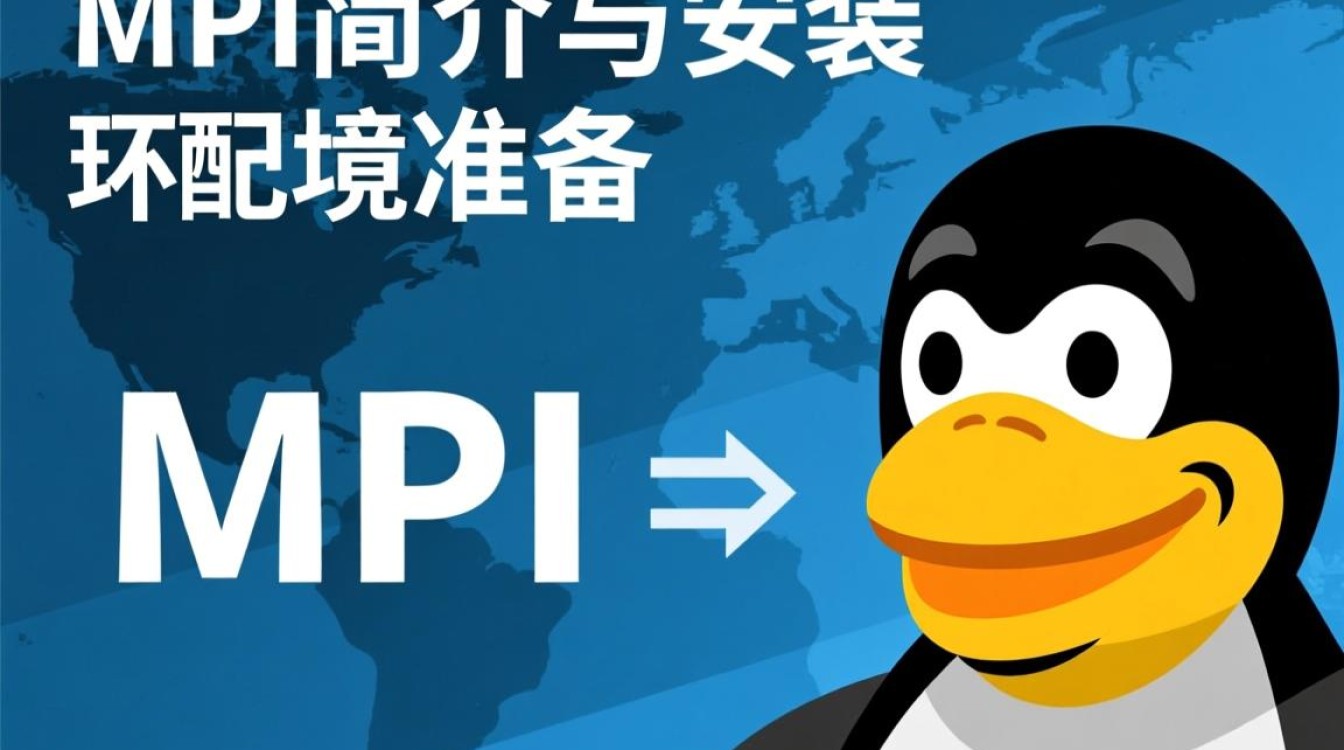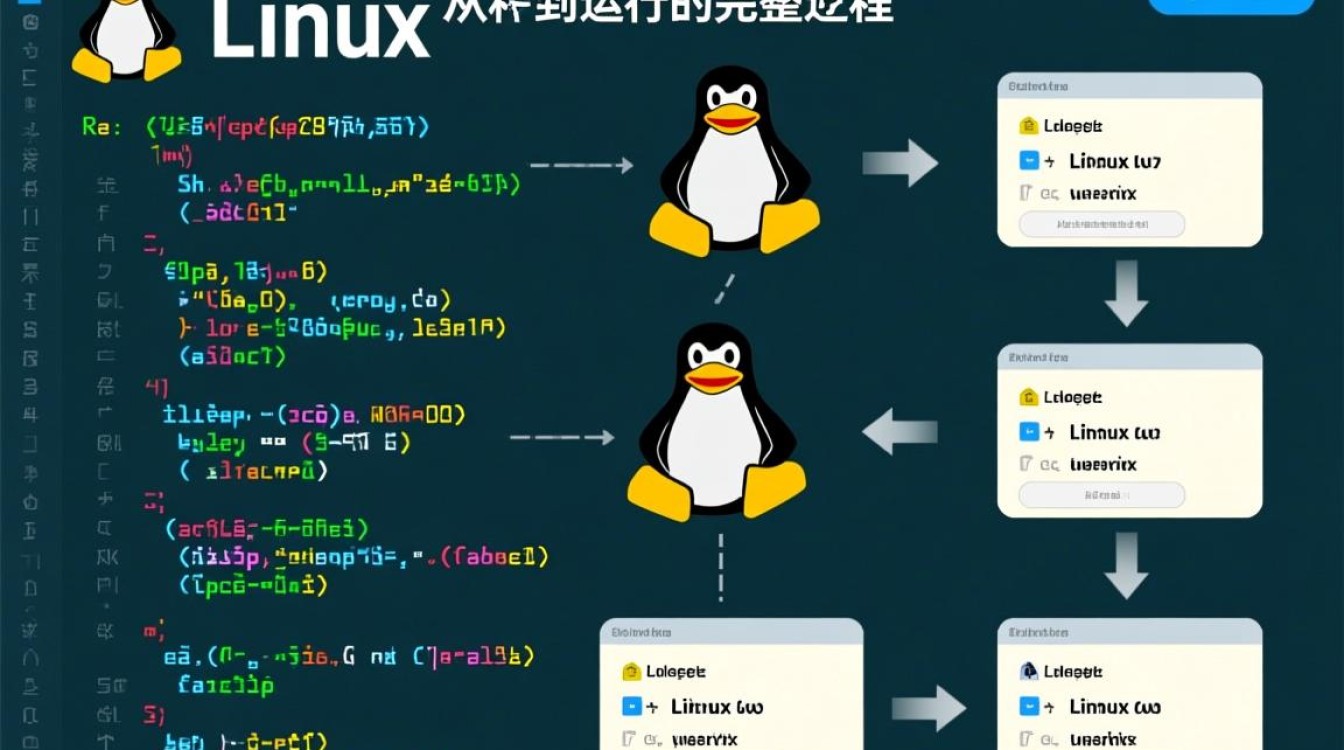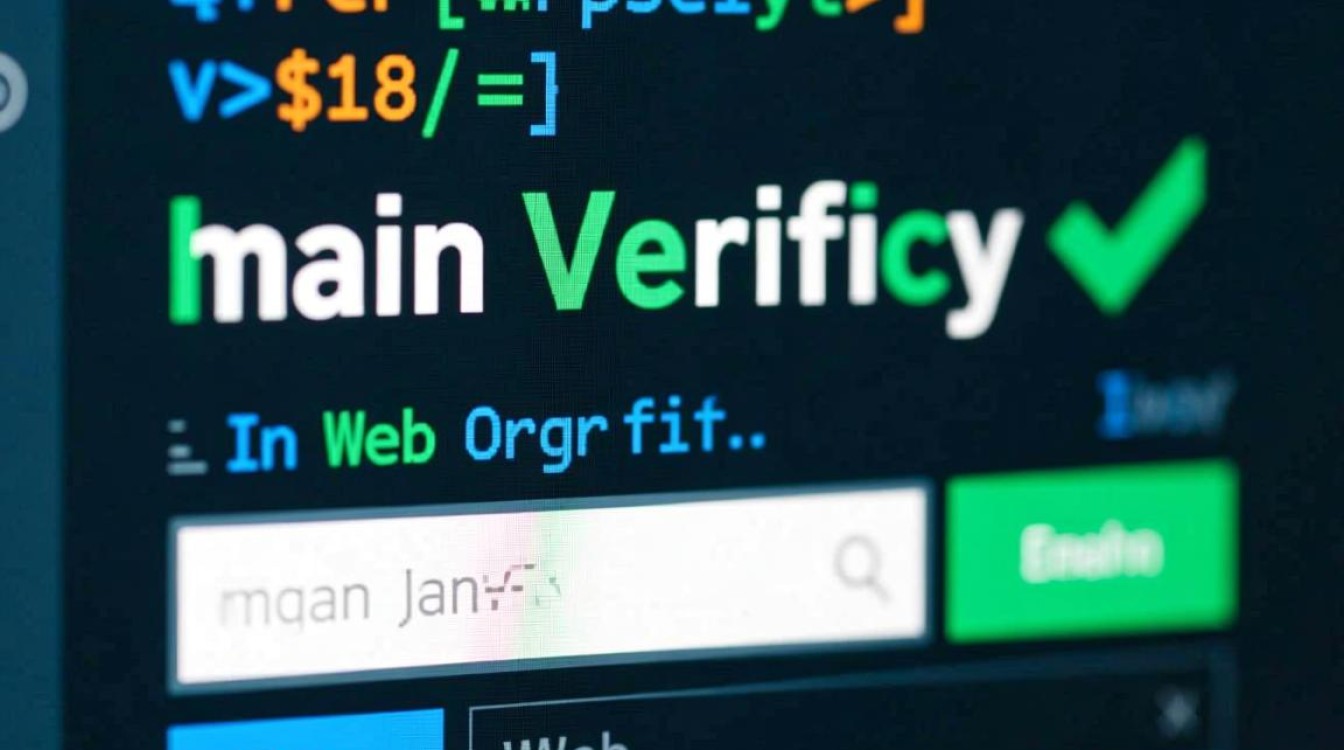Linux SSH互信是系统管理中一项基础而重要的技术,它允许用户在不输入密码的情况下通过SSH协议远程登录其他Linux服务器,极大地提升了批量管理服务器的效率和操作体验,本文将详细介绍Linux SSH互信的原理、配置步骤、常见问题及最佳实践,帮助读者全面掌握这一技能。

SSH互信的原理
SSH互信基于非对称加密技术,通过生成密钥对(公钥和私钥)来实现,公钥存储在目标服务器上,私钥保留在本地服务器,当本地服务器向目标服务器发起SSH连接请求时,目标服务器会使用存储的公钥对发送的随机数据进行加密,本地服务器使用私钥解密,验证身份通过后即可建立连接,整个过程无需传输密码,既安全又便捷。
配置SSH互信的步骤
生成SSH密钥对
在本地服务器上执行以下命令生成密钥对(默认使用RSA算法,可指定-t ed25519等更安全的算法):
ssh-keygen -t rsa -b 4096 -C "your_email@example.com"
执行过程中会提示输入保存路径(默认为~/.ssh/id_rsa)和密码(可选,建议设置以增强安全性),生成完成后,会在~/.ssh/目录下生成id_rsa(私钥)和id_rsa.pub(公钥)两个文件。
将公钥复制到目标服务器
使用ssh-copy-id命令可以快速将公钥添加到目标服务器的~/.ssh/authorized_keys文件中:
ssh-copy-id -i ~/.ssh/id_rsa.pub user@remote_host
其中user为目标服务器的用户名,remote_host为目标服务器的IP地址或域名,执行过程中需要输入目标服务器的密码验证,如果ssh-copy-id命令不可用,可手动将公钥内容追加到目标服务器的~/.ssh/authorized_keys文件中。
验证互信配置
完成上述步骤后,在本地服务器执行以下命令测试无密码登录:

ssh user@remote_host
若成功登录,则表示SSH互信配置完成。
常见问题及解决方案
权限问题
SSH服务对目录和文件的权限有严格要求,需确保以下权限设置正确:
- 本地服务器:
~/.ssh/目录权限为700,id_rsa文件权限为600。 - 目标服务器:
~/.ssh/目录权限为700,authorized_keys文件权限为600。
可通过以下命令修复权限:
chmod 700 ~/.ssh chmod 600 ~/.ssh/id_rsa ~/.ssh/authorized_keys
网络连接问题
若无法连接,需检查:
- 目标服务器SSH服务是否运行(
systemctl status sshd)。 - 防火墙是否允许SSH端口(默认为22)。
- 目标服务器
sshd_config配置中是否禁用了密码认证(PasswordAuthentication no)或公钥认证(PubkeyAuthentication yes)。
多服务器互信管理
当需要管理多台服务器时,可通过以下方式简化操作:
-
使用SSH配置文件:在本地服务器的
~/.ssh/config文件中配置主机别名,
Host server1 HostName 192.168.1.101 User admin IdentityFile ~/.ssh/id_rsa Host server2 HostName 192.168.1.102 User admin IdentityFile ~/.ssh/id_rsa配置后可直接通过
ssh server1登录,无需输入完整地址。 -
批量分发公钥:结合
ansible、pssh等工具可批量将公钥分发到多台服务器,提高运维效率。
安全建议
- 使用强密码和密钥:为SSH密钥设置 passphrase,并定期更换密钥对。
- 限制登录用户:在
sshd_config中允许特定用户或IP地址登录,AllowUsers admin user1 AllowHosts 192.168.1.0/24 - 禁用root直接登录:将
PermitRootLogin设置为no,通过普通用户sudo提权。 - 定期清理
authorized_keys:移除不再需要的公钥,避免未授权访问。
通过合理配置和管理SSH互信,不仅可以提升工作效率,还能增强系统的安全性,在实际应用中,建议结合具体场景选择合适的配置方案,并遵循安全最佳实践,确保远程管理的安全可靠。